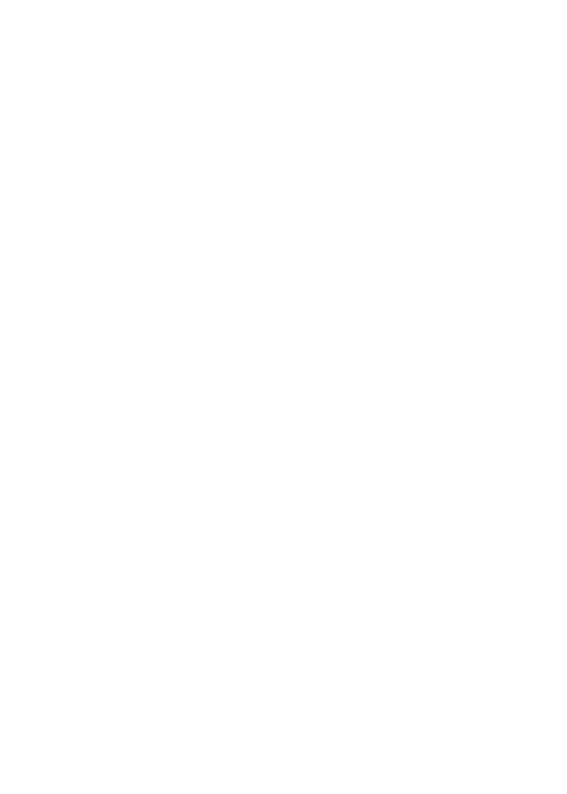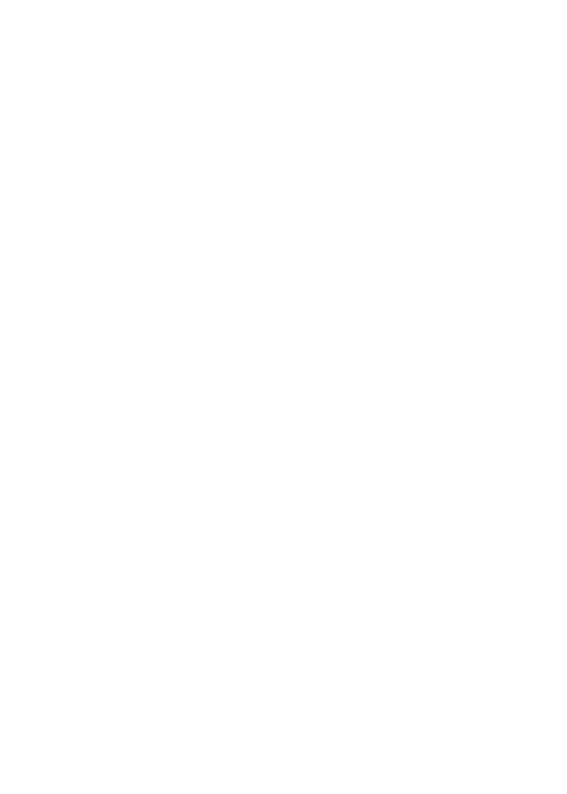
Table of contentsTable of contents
English ..................................................................................................................................3
Български ...........................................................................................................................9
Hrvatski ................................................................................................................................15
Čeština ..................................................................................................................................21
Dansk ....................................................................................................................................27
Nederlands .........................................................................................................................33
Eesti .......................................................................................................................................39
Français ................................................................................................................................45
Suomi ....................................................................................................................................51
Deutsch ................................................................................................................................57
Ελληνικά ...............................................................................................................................63
Magyar .................................................................................................................................69
Italiano .................................................................................................................................75
Lietuvių ................................................................................................................................81
Latviešu ................................................................................................................................87
Norsk .....................................................................................................................................93
Português ............................................................................................................................99
Polski .....................................................................................................................................105
Pyccкий ................................................................................................................................111
Română ................................................................................................................................117
Español .................................................................................................................................123
Srpski ....................................................................................................................................129
Slovenský.............................................................................................................................135
Slovenščina .........................................................................................................................141
Svenska ................................................................................................................................147
Türkçe ...................................................................................................................................153
Українська ..........................................................................................................................159
עברית .....................................................................................................................................165